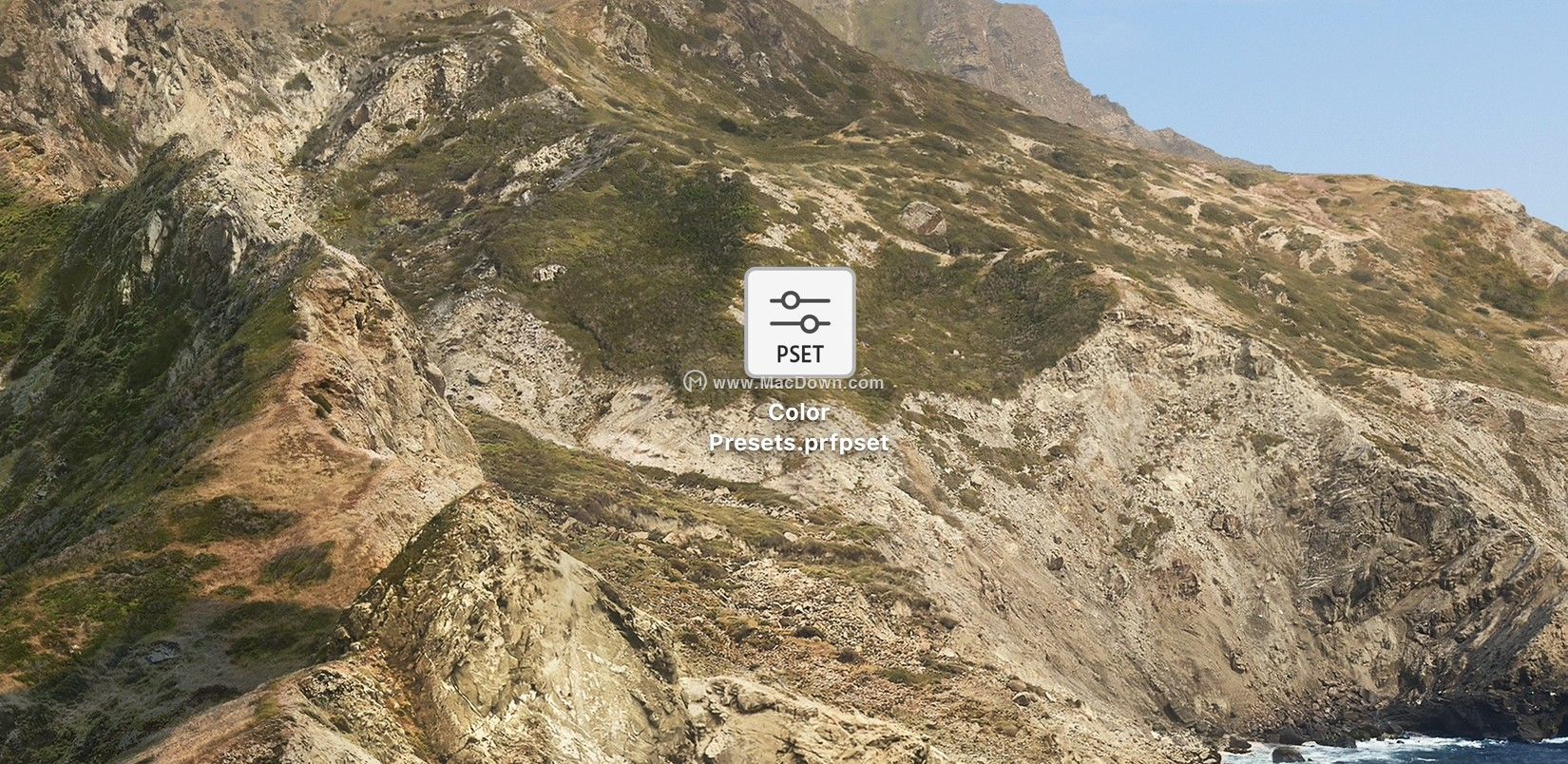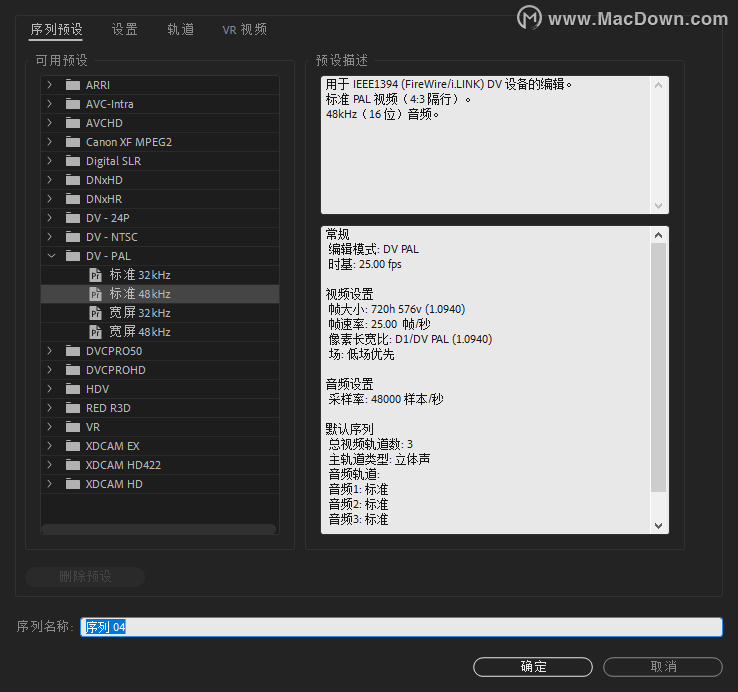本节内容
使用pr专业剪辑软件对是视频进行处理的时候,...
PR2021快速入门教程,学完之后,制作抖音视频,vlog,电影混剪,日常记录等不在话下!零基础,欢迎入坑!
本节内容
使用pr专业剪辑软件对是视频进行处理的时候,经常需要做pr绿幕抠像的操作,可以将一些人像等进行抠像处理之后合并到其他文件中去。其实,这一个操作并不是很复杂的操作,下面就来跟大家分享pr绿幕抠像的操作方法,希望对你有所帮助和启发!
示例工具:Premiere Pro 2021 for Mac
1、打开工程文件,导入素材,将视频文件拖动到时间轴上;
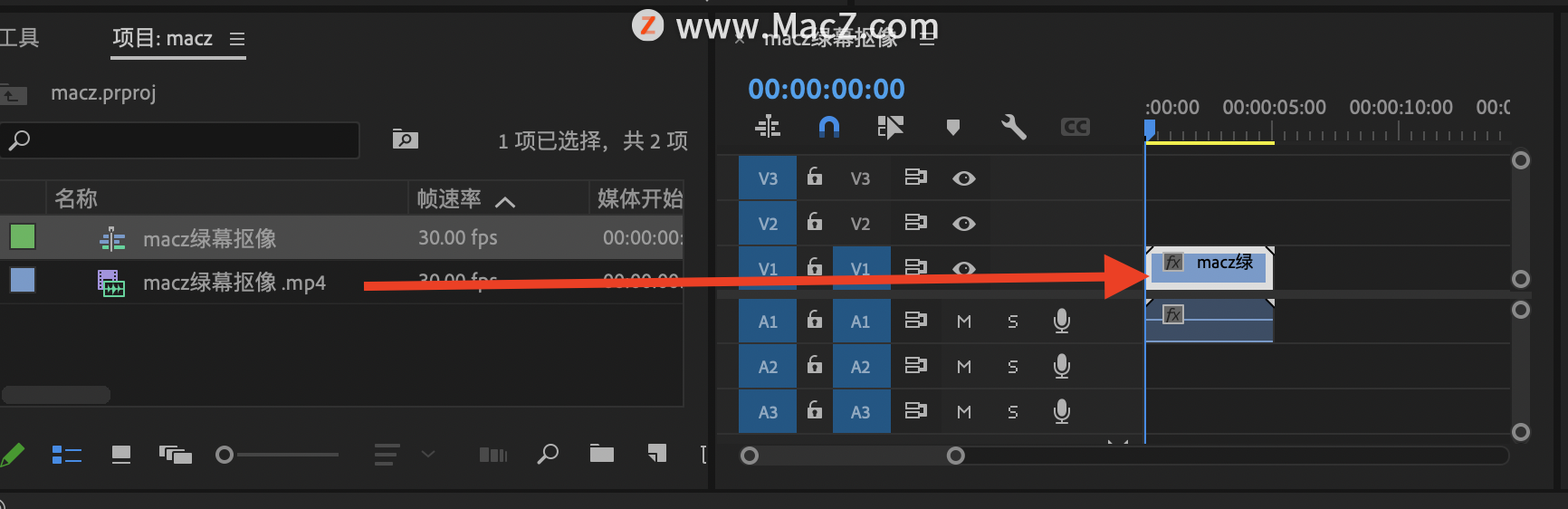
2、在【效果】面板搜索“超级键”,并将超级键效果拖动到时间轴的素材上;
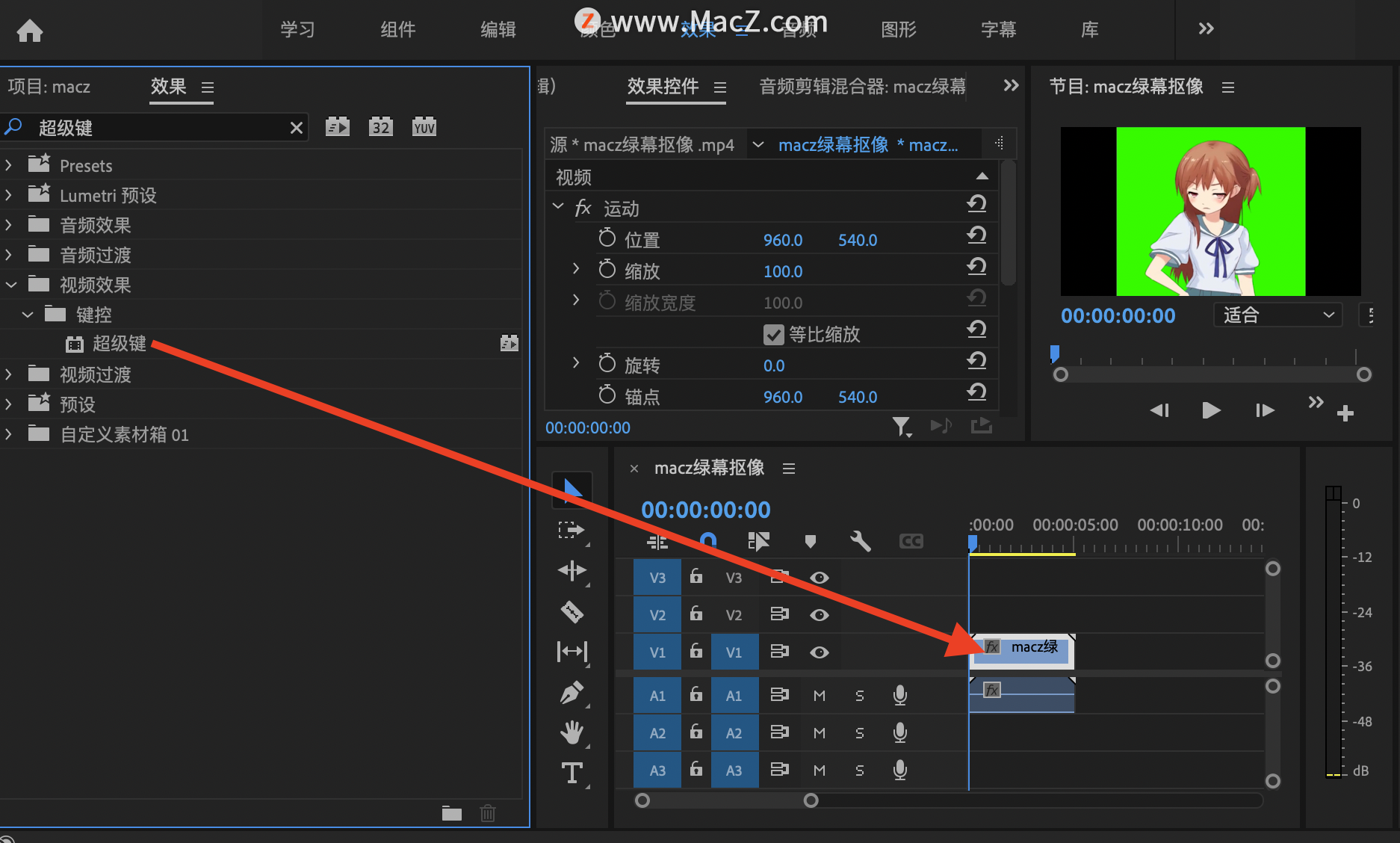
MacBook如何外接显示器?MacBook Pro外接显示器技巧
在使用MacBook过程中,由于苹果笔记本电脑屏幕尺寸的限制,有些工作需要我们外接一个或两个显示来完成。Mac电脑如何外接显示器?下面我们分享一下MacBook Pro外接显示器技巧。
3、单击时间轴上的素材,在【效果控件】面板找到【超级键】效果下的【主要颜色】,单击右侧的“吸管”工具,吸取绿幕的颜色。

4、绿幕的背景颜色消失,但效果可能还有瑕疵。单击【效果控件】【超级键】中的输出选项,切换到"Alpha通道",并选择【设置】的值为“强效”。
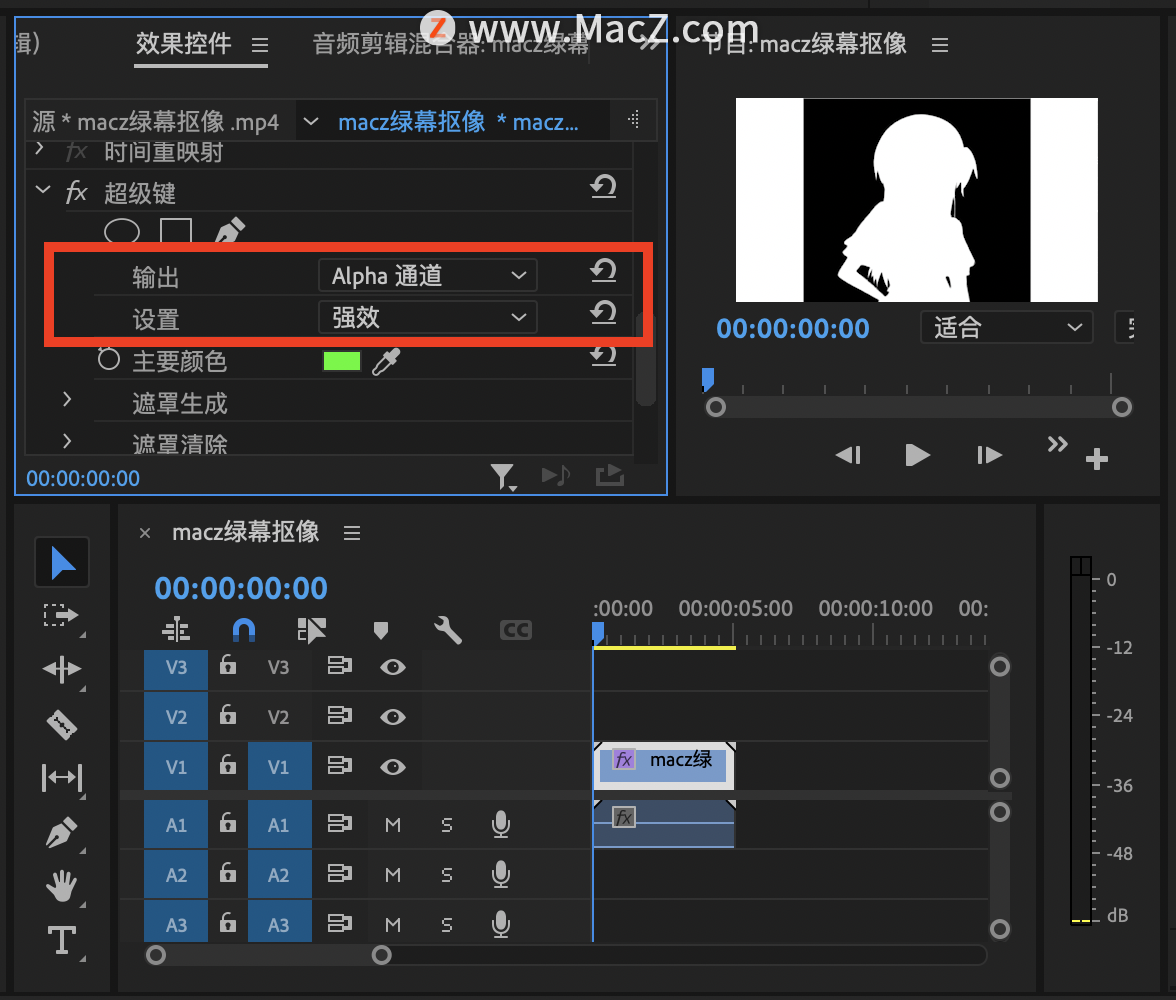
5、背景是黑色的,主体是白色的,其中,灰色的区域是没有处理干净的绿幕,下面我们就对【超级键】的【遮罩清除】等参数进行调整,直到看不到灰色。
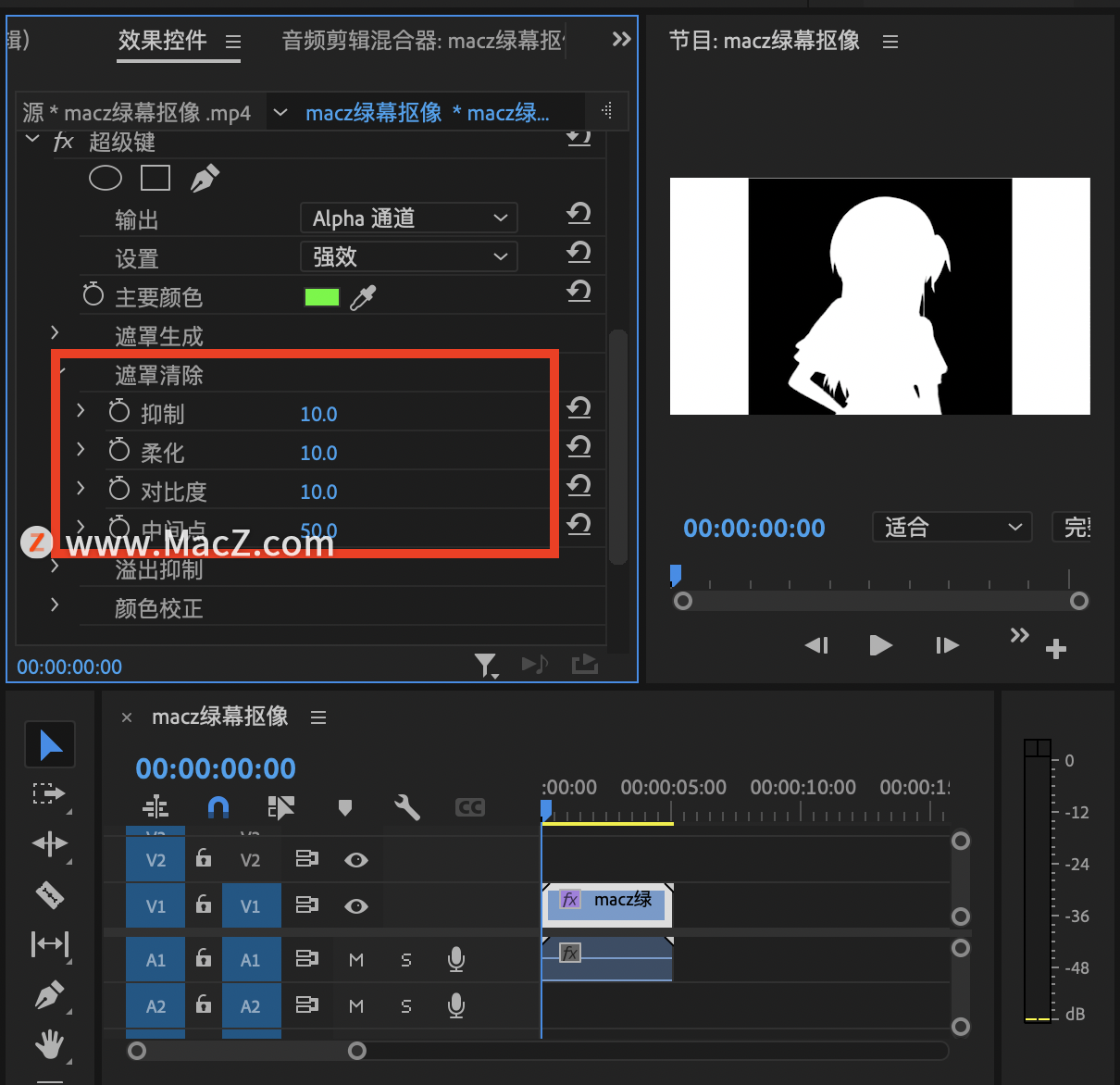
pr绿幕抠像的方法就分享到这里了,小伙伴们可以找一些合适的素材进行演练操作,只有不断的操作练习才能够真正掌握pr软件的操作技巧和知识哦!有需要PR软件的小伙伴可在本站下载,一键直装,无需二次破解。更多Mac软件及使用教程尽在macz,记得关注哦!
macbook pro黑屏没反应无法开机的解决方法
苹果笔记本是很多人在使用的一个东西,大家都是感觉电脑非常的轻巧,使用也是很方便的,可是里面有很多操作技巧,在使用的过程中,万一出现了黑屏怎么解决 ?下面就来看一下关于macbookpro黑屏没反应无法开机的解决方法,我们一起来了解一下吧。